蓝牙耳机连接电脑(如何连接蓝牙耳机到电脑)
在现代科技发达的时代,蓝牙耳机已成为许多人愿意选择的便捷音频解决方案。它们提供了无线连接的便利性,使我们能够在不受线缆束缚的情况下尽情享受音乐、视频和游戏。当我们要将蓝牙耳机连接到电脑时,可能会遇到一些问题。在小编中,我们将几个关于蓝牙耳机连接电脑的常见问题。
1: 如何连接蓝牙耳机到电脑?
要将蓝牙耳机连接到电脑,您可以按照以下步骤进行:
1. 打开您的电脑并进入系统设置。
2. 找到蓝牙设置选项,并确保它已启用。
3. 打开蓝牙耳机的配对模式。这通常涉及按住耳机上的配对按钮,直到指示灯开始闪烁。
4. 在电脑的蓝牙设置中,点击“添加设备”或类似的选项。系统将开始搜索可用的蓝牙设备。
5. 选择您的蓝牙耳机,然后点击“连接”或“配对”。系统可能会要求您输入配对码,您可以在耳机的用户手册中找到这个码。
6. 一旦连接成功,您的蓝牙耳机就会显示为已连接的设备,并且您可以开始使用它们来播放音频。
2: 为什么我的电脑无法找到蓝牙耳机?
当您的电脑无法找到蓝牙耳机时,可能有几个可能的原因:
1. 您的电脑的蓝牙功能可能未打开。请确保您的电脑的蓝牙设置已启用。
2. 您的蓝牙耳机可能未进入配对模式。请按耳机上的配对按钮,直到指示灯开始闪烁。
3. 您的蓝牙耳机可能已配对到其他设备上。在配对新设备之前,请确保将其与其他设备断开连接。
4. 您的蓝牙耳机可能需要进行充电。请确保它们已经充满电,并且可以正常工作。
5. 您的电脑可能需要更新蓝牙驱动程序。尝试更新您电脑上的蓝牙驱动程序,然后重新尝试连接。
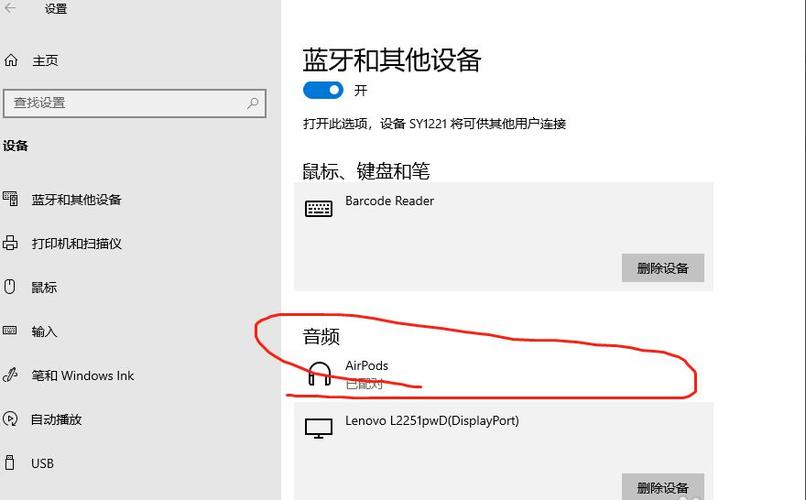
3: 我的蓝牙耳机连接到电脑上,但没有声音,怎么办?
如果您的蓝牙耳机已成功连接到电脑,但却没有声音,可能有以下解决方案:
1. 检查音频输出设置。在您的电脑设置中,确保您的蓝牙耳机已选为默认音频输出设备。
2. 调整音量设置。确保您的蓝牙耳机的音量不是静音或过低。
3. 检查应用程序的音频设置。某些应用程序具有独立的音频设置,可能需要您手动选择蓝牙耳机作为音频输出设备。
4. 重新连接蓝牙耳机。尝试断开连接并重新连接蓝牙耳机,以确保连接正常。
5. 检查蓝牙驱动程序和系统更新。确保您的电脑和耳机的蓝牙驱动程序都是最新版本,并且系统也已安装了最新的更新。

4: 可以同时连接多个蓝牙耳机到电脑上吗?
大多数电脑允许同时连接多个蓝牙耳机。具体情况取决于您的电脑硬件和操作系统的支持。某些操作系统可能有连接限制,仅允许您同时连接一个或两个蓝牙设备。
如果您的电脑支持多个连接并且您希望连接多个蓝牙耳机,请按照以下步骤操作:
1. 打开蓝牙设置并启用蓝牙功能。
2. 将第一个耳机置于配对模式,并将其连接到电脑。
3. 重复上述步骤,将其他耳机逐个连接到电脑。每次连接一个耳机,确保将前一个耳机与电脑断开连接。
请注意,连接多个蓝牙耳机可能会对音频质量和同步性能产生影响,具体效果可能因设备和环境而异。

5: 蓝牙耳机连接到电脑后断开连接怎么办?
如果您的蓝牙耳机在连接到电脑后不断开连接,您可以尝试以下解决方案:
1. 确保蓝牙耳机已充满电。低电量可能导致连接不稳定。
2. 将蓝牙耳机与电脑的距离缩短。尽量保持耳机与电脑之间的距离较近,以获得更好的连接稳定性。
3. 刷新蓝牙连接。在电脑的蓝牙设置中,找到蓝牙耳机,然后选择“断开连接”或“遗忘设备”的选项。然后重新尝试连接耳机。
4. 更新蓝牙驱动程序。确保您的电脑上的蓝牙驱动程序是最新的,以获取最佳的兼容性和稳定性。
5. 重启电脑。有时,重新启动电脑可以修复连接问题。
结尾:
蓝牙耳机的连接过程可能会有一些挑战,但遵循正确的步骤和解决方案,您应该能够成功地将它们连接到您的电脑上。无论是用于工作、娱乐还是通话,蓝牙耳机为我们带来了更加方便和自由的音频体验。与传统有线耳机相比,蓝牙耳机为我们提供了更大的灵活性和便携性。希望这些经验分享可以为您连接蓝牙耳机到电脑提供帮助,并让您尽情享受无线音频的便捷。
相关阅读
-

笔记本电脑网卡的月租费用因地理位置、ISP选择和个人需求而异。一般来说,网卡月租费用包括网络服务提供商的基本月费、网卡租用费用、流量费用等。平均价格在20美元至80美元之间。......
-
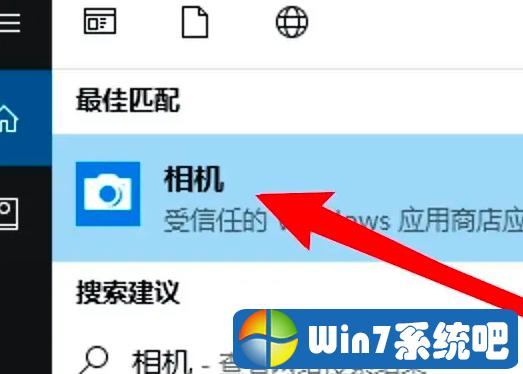
电脑可以拍照,而且拍照功能已经成为现代电脑的标配之一。无论是在社交媒体上自拍,与朋友进行视频通话,还是在需要时进行远程会议,电脑的摄像头为我们提供了方便和多样化的拍摄和沟通方......
-
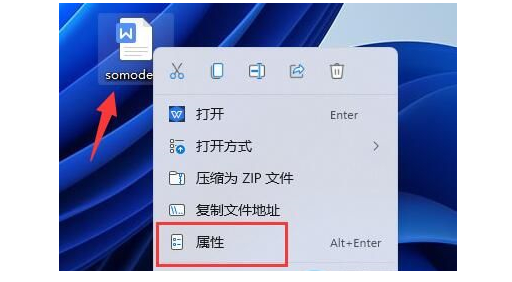
加密电脑文档是一种保护敏感信息安全的重要方法。通过采用适当的加密方法,您可以防止未经授权的访问和窃取。无论是使用加密软件、压缩工具还是内置的加密选项,确保您采用了强大的密码来......
-

了解电脑风扇的正反面是正确安装和调整计算机散热系统的关键。将风扇正面朝向热源可以提高散热效率,确保计算机内部的温度得到适当的控制。通过注意观察标志、图标、插头位置和叶片形状等......
-
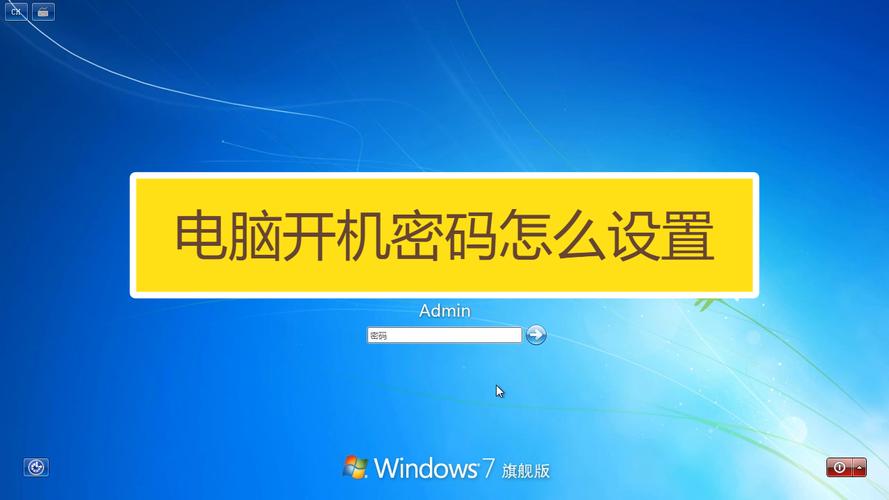
修改电脑的开机密码是保护个人信息和数据安全的重要步骤。通过进入系统设置并遵循相应的步骤,你可以轻松地修改密码。如果你忘记了开机密码,可以尝试使用系统提供的重置功能或恢复工具来......
-
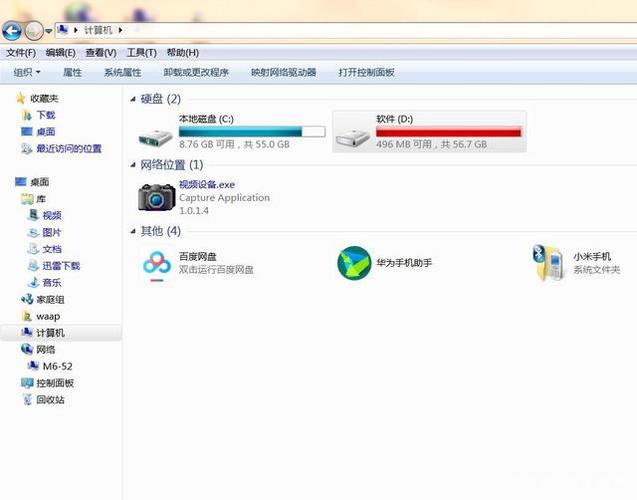
通过添加硬盘来解决电脑存储不足的问题是一种经济实惠且简单的方法。根据您的需求和预算,您可以选择适合自己的硬盘类型、品牌和容量。外置硬盘也是一个不错的选择,可以提供额外的存储空......
-
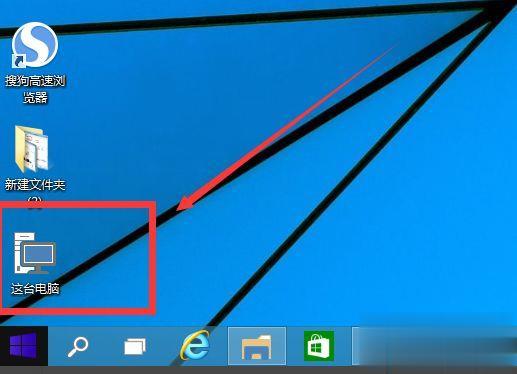
win10桌面上没有我的电脑图标(为什么我的电脑图标不在Win10桌面上)
虽然Win10默认将“我的电脑”图标隐藏起来,但你可以按照上述方法轻松恢复它到桌面上。除了在桌面上显示,你还有其他方法访问“我的电脑”,例如使用键盘快捷键、开始菜单或任务栏搜......
-
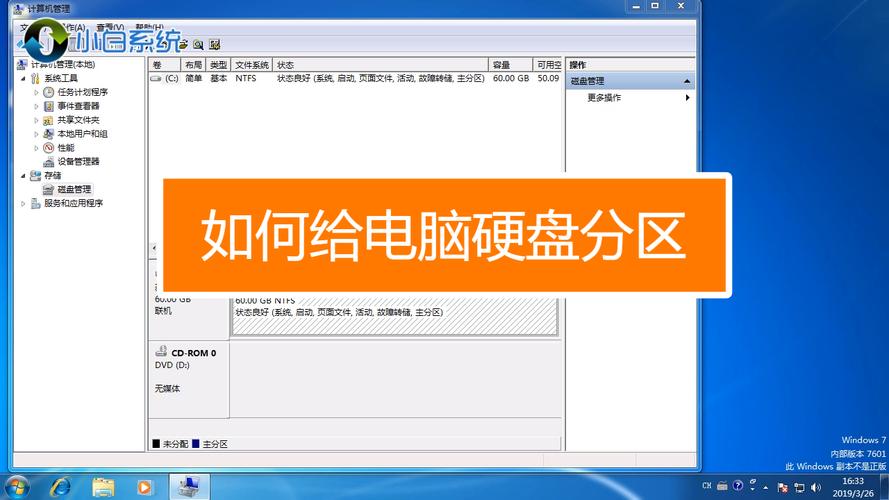
电脑磁盘分盘是一种很常见的操作,可以提高数据管理和性能。通过磁盘分区,您可以隔离不同类型的数据,并为操作系统、应用程序和个人文件分配独立的存储空间。无论是在新的硬盘上进行分区......
-
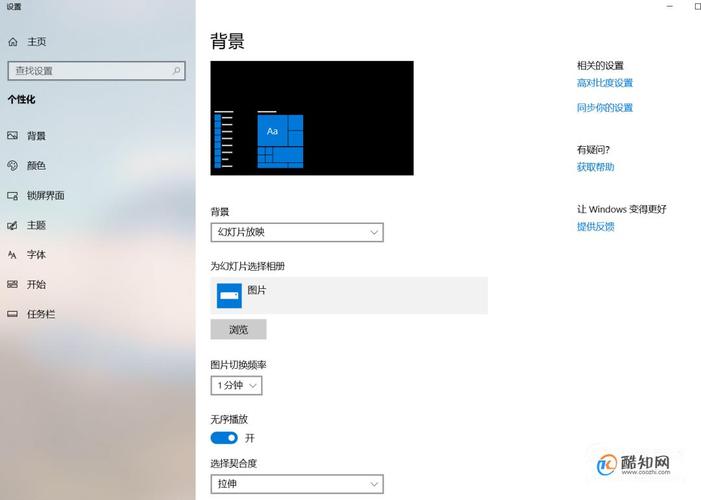
更换电脑壁纸是一项简单而有趣的任务,通过选择适合自己的壁纸类型、获得高质量的壁纸资源以及利用操作系统提供的功能,你可以轻松打造一个独特而个性化的电脑界面。赶快试试这些方法,让......
-

通过本文,我们了解了如何在电脑微信上删除聊天记录。删除聊天记录可以帮助我们保护个人隐私、整理聊天界面,并确保重要信息的安全。请根据自己的需求选择合适的方式删除聊天记录,并切记......
-

电脑微信视频摄像头怎么打开(如何打开电脑上的微信视频摄像头)
通过本文,我们了一些关于电脑微信视频摄像头的常见问题,包括如何打开摄像头、解决无法打开摄像头的问题以及如何调整和关闭摄像头。了解这些问题的解决方法将帮助您更好地利用微信的视频......
发表评论


